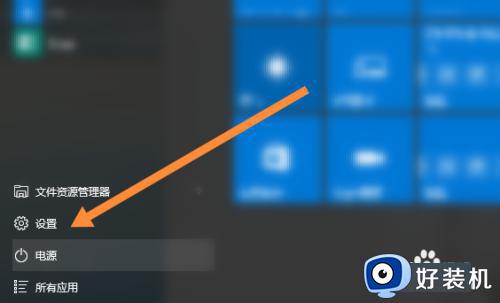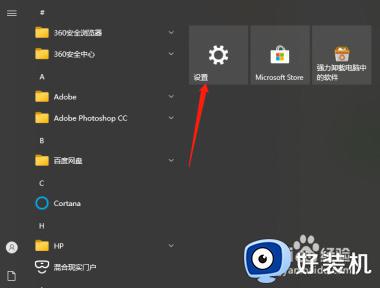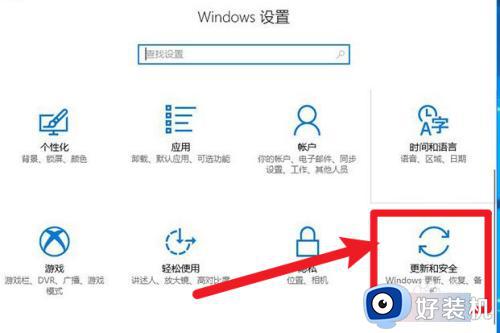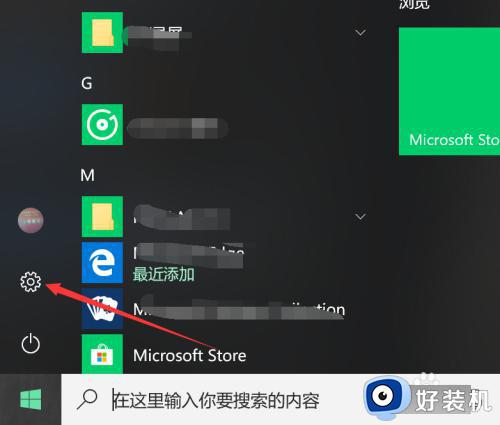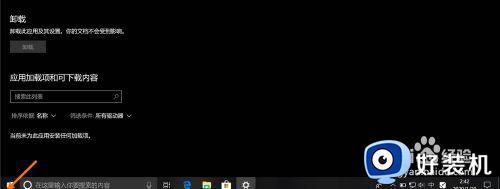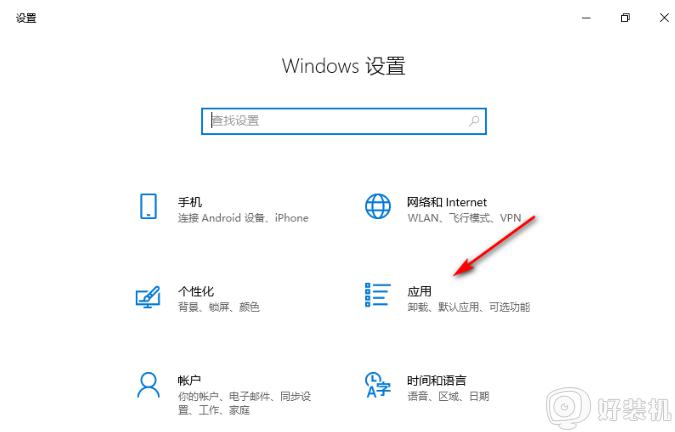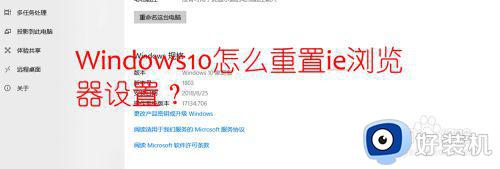如何重置Win10系统电脑 重置Win10系统电脑的方法步骤
如果电脑遇上难以解决问题时,我们可以会通过重置电脑来解决,相比重装系统简单多了,不过一些用户却不知道如何重置Win10系统电脑,网上教程内容较少,面对这个疑问,小编来讲解重置Win10系统电脑的方法步骤,感兴趣的快来学习。
具体方法如下:
1、打开屏幕侧方的通知栏或者通过开始屏幕,进入电脑的“所有设置”页面。
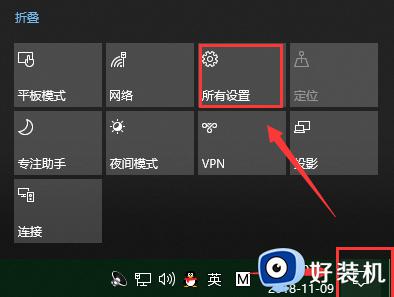
2、在设置页面里,找到“更新与安全”按钮,点击后进入更新与安全页面。
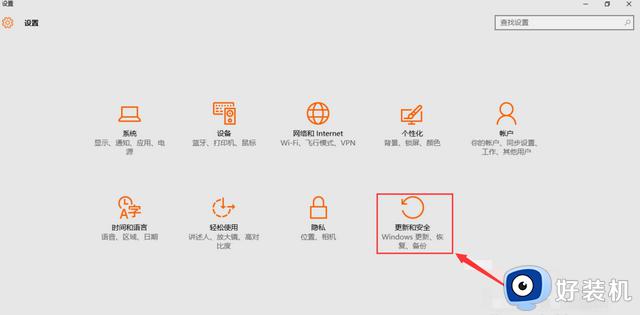
3、选择“恢复”页面,然后找到“重置此电脑”,点击“开始”按钮。
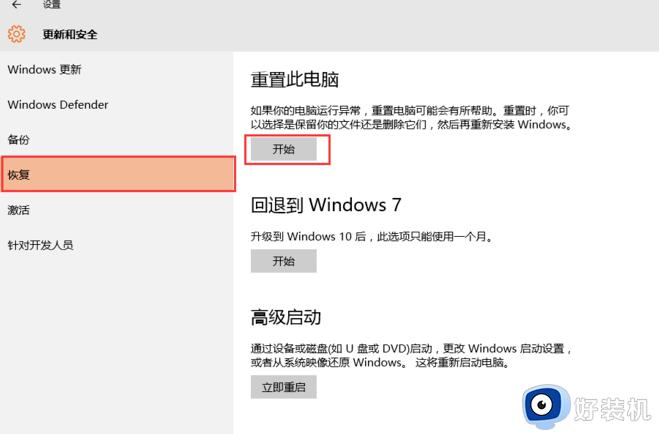
4、系统跳出两个选项,第一个是“保留我的文件”,第二个是“删除所有内容”。第一个选项可以保存c盘内的个人文件,但是软件需要重新安装。第二个选项会对所有盘符都进行重置。大家请根据自己的需要进行选择。
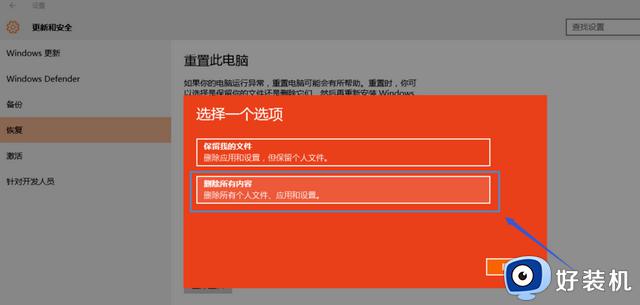
5、接下来系统会提示您的电脑有多个驱动器,然后询问“要删除所有驱动器中的文件吗?”建议大家选择“仅限安装了windows的驱动器,这样只对系统盘处理,否则将对所有盘格式化处理,那样您会失去所有的文件。
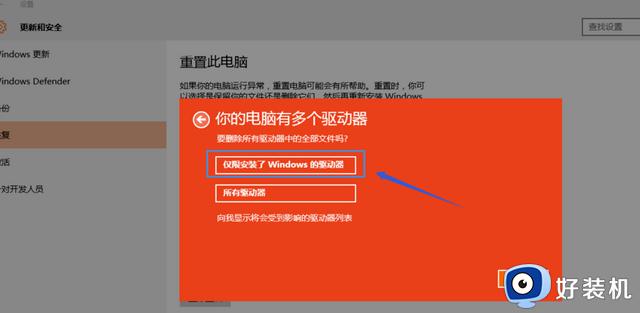
6、最后跳出页面“还要清理这些驱动器吗?”大家可以选择第二项“删除文件并清理驱动器”,这样更安全,不过要花费更多的时间。
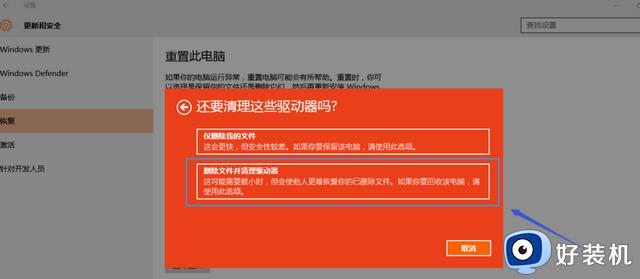
以上就是重置Win10系统电脑的方法步骤,轻松将系统恢复到原始状态,是一种常见的解决电脑问题的方法,有需要的一起来操作设置。